ショートカットキー
5. ショートカットキー
ここではProVisionaire Amp Editorで使えるショートカットキーを紹介します。
| キーの組み合わせ | 動作 |
|---|---|
|
Designs |
|
|
< F5 > |
[ Online ]を実行します。 |
|
< Ctrl >+< F5 > |
[ Offline ]を実行します。 |
|
マウスホイール |
フェーダーやノブ、数値ボックスの値を変更します。 |
|
< Alt >+パラメーターをクリック |
パラメーターをノミナルにします。 |
|
< Alt >+< F4 >] |
最前面のコンポーネントエディターを閉じます。 |
|
Sheet Operations |
|
|
< ↑ >/< Ctrl >+< ↑ > |
シートを上へスクロールします。
|
|
< ↓ >/< Ctrl >+< ↓ > |
シートを下へスクロールします。
|
|
< ← >/< Ctrl >+< ← > |
シートを左へスクロールします。
|
|
< → >/< Ctrl >+< → > |
シートを右へスクロールします。
|
|
< Page Up > |
シートを上へスクロールします。 |
|
< Page Down > |
シートを下へスクロールします。 |
|
< Home > |
左端のオブジェクトへ移動します。 |
|
< End > |
右端のオブジェクトへ移動します。 |
|
< Ctrl >+< Home > |
左上隅のオブジェクトへ移動します。 |
|
< Ctrl >+< End > |
右下隅のオブジェクトへ移動します。 |
|
マウスホイール |
シートを上下へスクロールします。 |
|
< Shift >+マウスホイール |
シートを左右へスクロールします。 |
|
< Ctrl >+マウスホイール |
シートを拡大/ 縮小します。 |
|
< Alt >+< F3 > |
シート一覧を表示します。 |
|
Editing |
|
|
「Components」エリアでコンポーネントをダブルクリック |
スタンプモードを開始します。
|
|
< Esc > |
スタンプモードや編集作業を中断します。 |
|
< Ctrl >+オブジェクトを「Project」シート上でドラッグ&ドロップ |
オブジェクトを複製します。 |
|
英字キー、数字キー |
シートでLabelの先頭文字が一致するオブジェクトを選択します。
|
|
< Ctrl >+クリック |
複数のオブジェクトを同時に選択または選択解除します。 |
|
< Shift >+クリック |
複数のオブジェクトを同時に選択または選択解除します。 |
|
マウスカーソルをドラッグ |
シートで四角領域に完全に囲まれたオブジェクトを選択します。 |
|
< Ctrl >+マウスカーソルをドラッグ] |
シートで四角領域に全体または一部が含まれるオブジェクトを選択します。 |
|
複数のポートを選択し、選択されたポートの1つから接続先のオブジェクトまでドラッグ |
複数のポート間を同時に結線します。 |